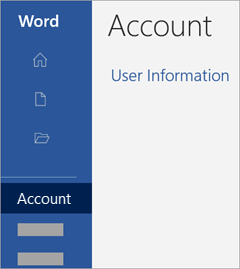Ако се опитвате да инсталирате езиков пакет и получите съобщение за грешка с кода 30054-1011 и съобщението казва, тази инсталация изисква съвместима програма на Microsoft Office,инсталирана на вашия компютър, това може да е така, защото нямате инсталиран Microsoft 365 или вашата версия е инсталирана от приложението Microsoft Store Windows 10.
Проверете дали имате инсталиран Office
Първо проверете дали имате Microsoft 365 инсталиран на вашия компютър. Изберете Старт и потърсете приложение, като например Word или Visio. (Ако не сте сигурни как да направите това, вижте Не можете да намерите приложенията на Office.)
Ако Microsoft 365 не е инсталиран, трябва да го инсталирате, преди да инсталирате езиковия пакет или инструментите за проверка.
Ако откриете, Microsoft 365 инсталиран, проверете дали е инсталиран с помощта на приложениетоMicrosoft Store, тъй като езиковите пакети Microsoft 365 и инструментите за проверка не са съвместими с този тип инсталация. За да проверите дали имате този тип инсталация, направете следното:
-
Отворете приложение Microsoft 365 и изберете Акаунт. (Ако правите това от съществуващ файл или документ на Office, изберете Файл >акаунт,
-
Под "Информация за продукта" намерете бутона За програмата и проверете за следните неща:
Microsoft Store инсталации имат номер на версия и компилация и включват фразата Microsoft Store.
Ако имате този тип инсталиране, първо трябва да го деинсталирате, като следвате стъпките по-долу. След като сте готови, или можете да продължите с инсталирането на Office и след това да инсталирате езиковия пакет или инструментите за проверка, които искате.
Деинсталиране на Office, инсталиран от приложението Microsoft Store
-
Изберете Старт
-
В Приложения и функции изберете версията на Office, която искате да деинсталирате.
Забележка: Ако сте инсталирали Microsoft 365 пакет, като Office Home and Student или имате абонамент за Microsoft 365, потърсете името на пакет. Ако сте закупили отделно Microsoft 365, като например Word или Visio, потърсете името на приложението.
-
Изберете Деинсталирай.
Съвет: Ако не можете да деинсталирате инсталацията на Microsoft Store с помощта на "Настройки" в Windows 10, изберете деинсталирането на Office ръчно с помощта на PowerShell по-долу, за да видите тези стъпки.
Трябва да направите това само ако не сте могли да деинсталирате Office с помощта на стъпките по-горе.
Премахване на Office
-
Щракнете с десния бутон върху Старт
-
В прозореца на Windows PowerShell въведете следното:
Get-AppxPackage -name “Microsoft.Office.Desktop” | Remove-AppxPackage
-
Натиснете Enter.
Това отнема няколко минути. След като приключи, се появява нов команден прозорец.
Проверка дали Office е премахнат
-
В прозореца на Windows PowerShell въведете следното:
Get-AppxPackage -name “Microsoft.Office.Desktop”
-
Натиснете Enter.
Ако се появи само команден прозорец и няма допълнителна информация, това означава, че сте премахнали Microsoft 365 и можете да затворите прозореца на Windows PowerShell.
Инсталиране или преинсталиране на Office и езиков пакет или инструменти за проверка
-
След като деинсталирате Microsoft 365 се уверите, че не сте го инсталирали, ще трябва да го инсталирате, като следвате стъпките по-долу за вашата версия.
-
След Microsoft 365 е инсталиран, можете да продължите с инсталирането на езиковия пакет и инструментите за проверка, от които се нуждаете. Вижте Езиков спомагателен пакет за Office.